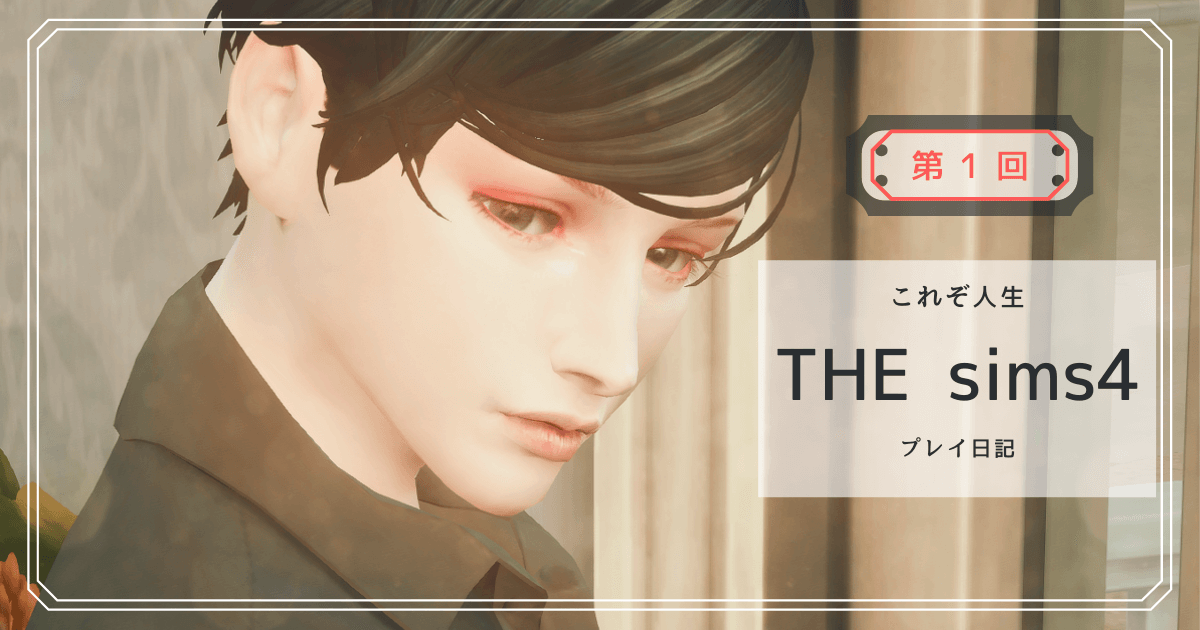【保存版】THE sims4のMOD(CC)の入れ方とポイントを徹底解説!これさえ読めば初心者でも完璧!

こんにちは、漆宮あきらです!
THE・sims4のプレイ時間が遂に100時間を超えました。100時間を超えてやっとsims4の土台に立てた感覚を抱くほど、sims4は奥深くMODによっては無限に楽しめちゃう恐ろしいゲームです。
今回はsims4を100時間楽しんだ私が原点復帰ということで、最初に「大丈夫かな…上手くいくかな…」と悩みを抱えたポイントである『MODまたはCCの入れ方』を徹底解説致します!
sims4はMODを入れなくても楽しめるゲームですが、MODを入れることにより自由度が更にあがり楽しみ方も無限大です。
本記事ではMOD(CC)の入れ方のみならず、初心者の時に困った「MODの探し方のコツ」についても綴ってまいります!
今からsims4を始める方や、これから初めてMODを入れたい!という方向けに、画像を交えて超簡単に分かりやすく解説しておりますので、ぜひ参考にしてくださいね。
【超初心者向け】THE sims4のMOD(CC)って何?どんなことができるの?【読み飛ばしてもOK】

sims4をプレイするにあたって「MOD(CC)」の話題をネットでよくみかけるけれど、具体的にMODって何?どんなことができるんだろう?と初めてsims4や3Dゲーを触れた方は疑問に思うのではないでしょうか?
MODとは主にPCゲームの改造データのこと!Modification(変形)という英単語を略してMODと言います。
基本的に有志(ゲームのユーザー)であるクリエイターが作成した改造データを自分のゲームデータに導入して、ゲーム本編を拡張しゲームで出来ることを増やしていくって感じですね。
改造データのことをMODと言いますが、simsの場合はシリーズを通してユーザーの間では「CC」と呼ばれているケースも多いです。
sims4におけるCCとは「Custom Content(カスタムコンテンツ)」の略で、MOD=CCと捉えてしまってオッケーです!
後で後述しますが、MODを探す際にこの「CC」という単語が非常に重要になってきますので、頭の片隅に覚えておいていただけたら幸いです。
それでは実際にMODを入れると具体的にどんなことができるかと言うと…

じゃーん!こちらが数々のMODを導入して私が作成したオリジナルキャラクターシムのスクショ画像になります!
 あきら
あきらカッコよくないですか!?
自我自尊はひとまず置いておいて、顔の造形の好みは人によるかと思いますが、MODを導入することによりこんなイケメンシムを簡単に作成できちゃうんです!
どうせなら美人やイケメンを作って目の保養として楽しみたくない?と不純な動機(笑)でsims4を始めた私としてみれば、MODがないsims4なんて考えられない!もう知らなかった頃には戻れない!!と、CCクリエイター様達には頭が上がりません。

これはMODをガンガン使って、某法廷バトルゲームの某兄弟を作った時の画像です。分かる人は心の中で私と握手して欲しい。
そう、sims4はオリジナルキャラクターを作って楽しんでもよし!自分の好きな版権キャラらしきシムを作ってそれを眺めて楽しむのもよし!の楽しみ方は各々っていう沼ゲーなんです。
版権キャラを作って遊びたい!という方には、MODの導入はほぼほぼ必須だと思ってください。

こちらもMODを使用して作成したオリジナルシムですが、「これsims4なの?スクエニのゲームの映像をスクショしたやつなんじゃないの?」みたいな感じが出せるのもMODの力によるものです。
美男美女を作成しようとしたらMODは必須なので、自分の好みの顔立ちを作ってガンガン遊びたい!という人は本記事を参考にしてMOD導入に一歩踏み出してみましょう!
更にここでザっとMODを入れることによってできることをまとめてみました。
sims4にMODを入れるとこんなことができる!
- 本編のシムの行動を制限したり、逆に制限をなくすこともできる
- ゲームのシステム面を変更して快適に遊べるようになる
- 髪型・メイク・服装などを増やしてイケメンや美人なオシャレなシムを作れる
- 建築アイテムや建築ツールの導入で、建築をやりやすく更に奥深く作り込むことができる
簡単に説明すると大きく3つに分けて「システム面・CAS(シム作成)面・建築面」での自由度がMODによって一気にグワー!っと上がるという事です。
私は主にシステム面とCAS面でMODを導入しています。CASとは「クリエイト・ア・シム」という意味で、CAS=シムのキャラメイクということです。
MODは改造データとなりますので、場合によってはゲーム本編で不具合が生じるケースもあります。導入は必ず自己責任でお願い致します。
それでは実際にsims4のMODの入れ方をイチから解説していきます!
【sims4のMOD(CC)の入れ方を解説①】sims4側でMODを反映させる準備をする
sims4にMODを入れること自体が初めての人はまず、sims4側の設定でMODを反映させる準備をしていきます!
それでは第一ステップとして、sims4を起動しましょう。

sims4を起動して表示されるメインメニューの「オプション」をクリックします。
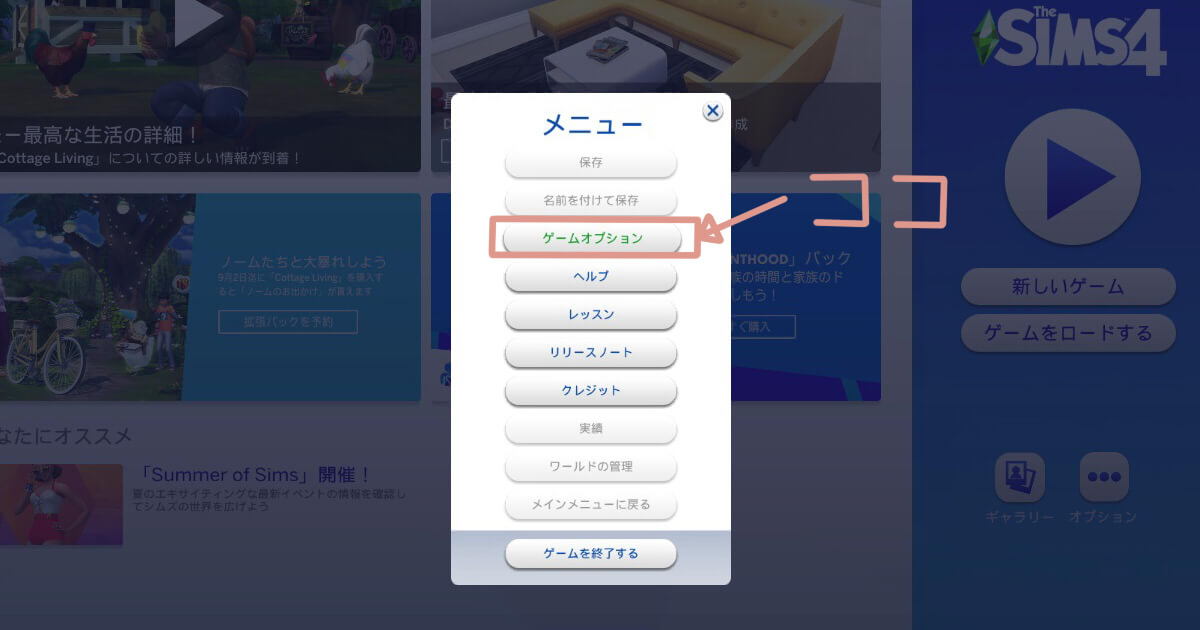
オプションを開くと、細かいメニュー画面が出てきました。ここではメニューの中の「ゲームオプション」をクリックします。
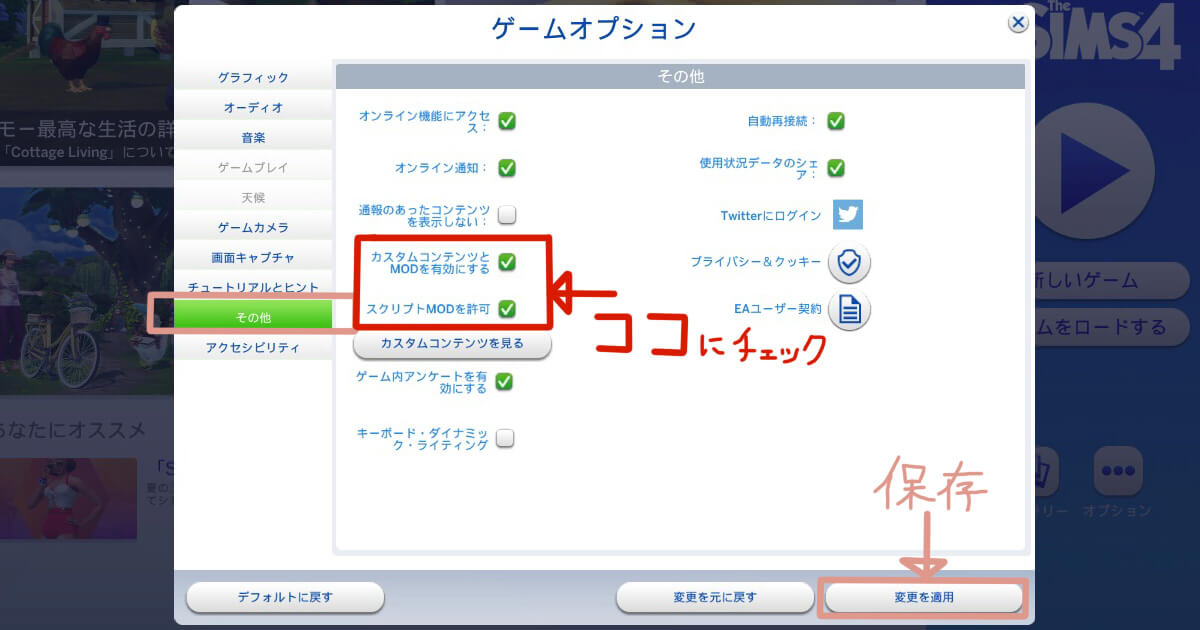
ゲームオプション画面が開いたらまず「その他」をクリックします。
その他の項目にある「カスタムコンテンツとMODを有効にする」「スクリプトMODを許可」にチェックを入れます!
2つの項目にチェックを入れたら、右下の「変更を適用」ボタンをクリックして変更内容を保存します。
このゲームオプションで2つにチェックを入れないと、MODを導入してもゲーム本編にMODの内容が反映されません。なのでMODを初めて入れるという人は必ずこの作業を事前に行いましょう。
また、sims4側で大型アップデートなどがない限りは、次回起動時に今回保存した内容が自動的に適用されていますので、sims4を開くたびに毎回やる作業ではないので安心して下さい!
ここまでの設定が終わったら、一度sims4を終了しましょう。
【sims4のMOD(CC)の入れ方を解説②】 MODをダウンロードする
sims4側でMODを反映させる準備の設定が終わったら、今度は実際にMODの入れ方を解説していきます!
MODは個人でこれが使用したい!と思うものをみつけて導入するのが一番だと思いますが、初心者の頃は探すのにも難しいと思いますので、今回はどんな人でも導入して絶対損はない!というオススメのMODを例にしながら解説します。
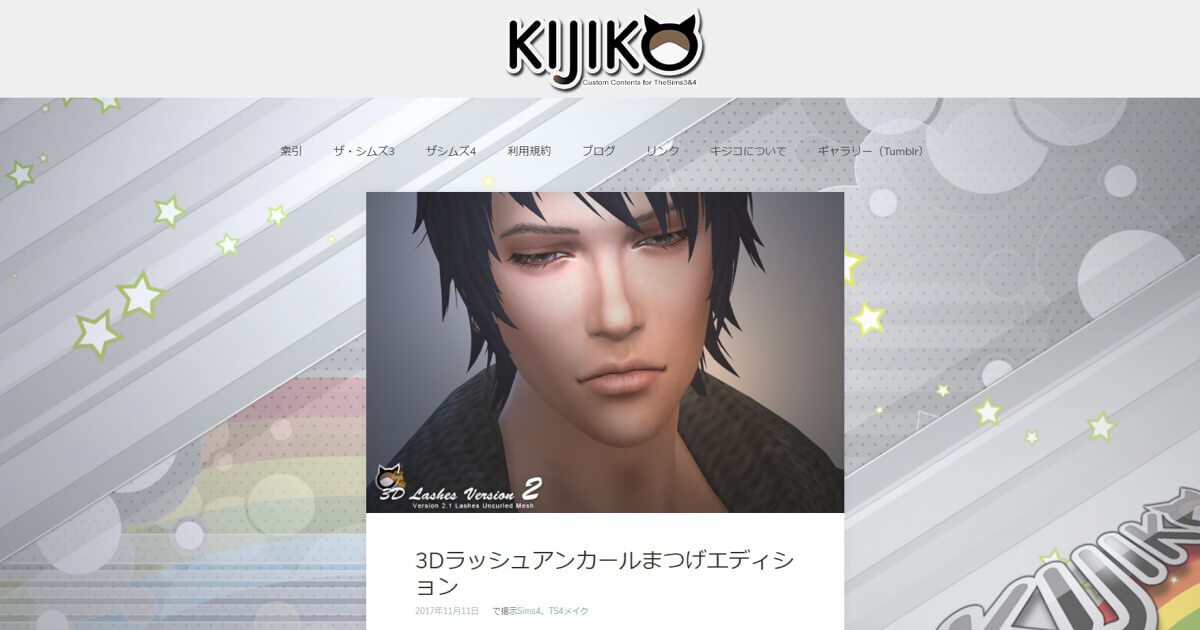
今回、例にあげさせていただくMODはこちら!kijiko様による3Dラッシュまつ毛です!!
kijiko様による3Dラッシュまつ毛は美形シムを作る際には必須!導入していない人が珍しいくらい世界でも超有名なMODです。
基本的にsims4は元が海外のゲームなのもあり、MODを探す際やCCクリエイター様達も海外の人がまず9割でほぼほぼ英語のサイトを見ることになると思ってください。
kijiko様は日本人のCCクリエイター様ですので、初心者にはより導入のハードルが低いかなと思い、今回例にあげさせていただきました。そしてホントにこれは入れて損はないので!私も大変お世話になっているMODです。
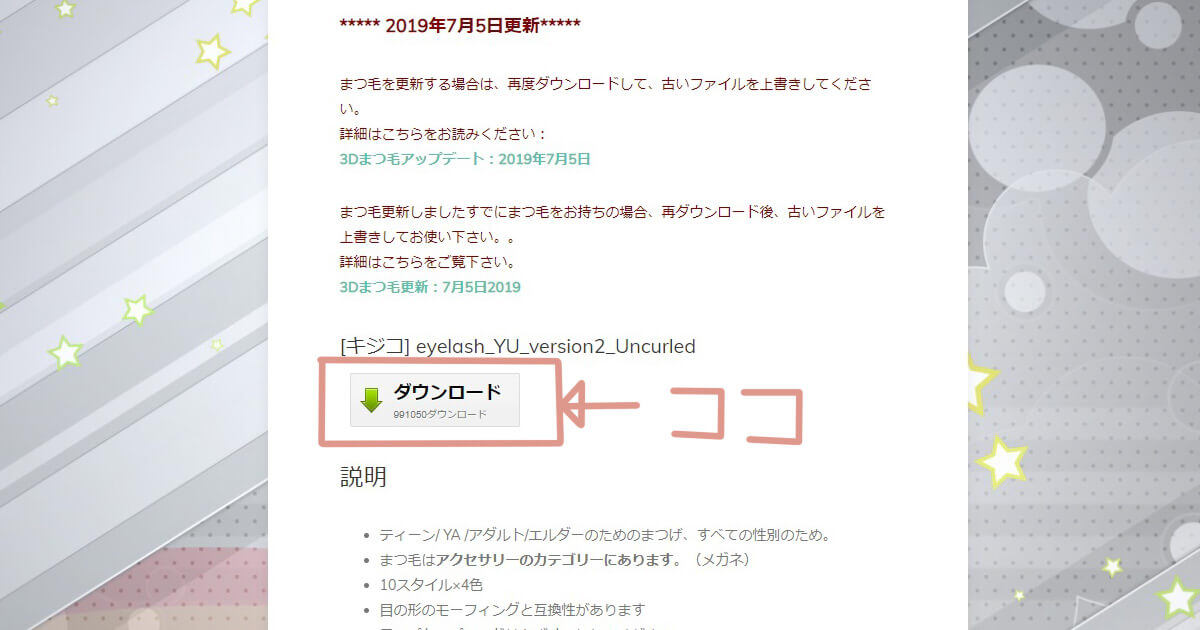
こちらのkijiko様のサイトにアクセスしスクロールをしていくと、上記の画像の通りの画面が出てくるかと思います。
「ダウンロード」ボタンをクリックします。
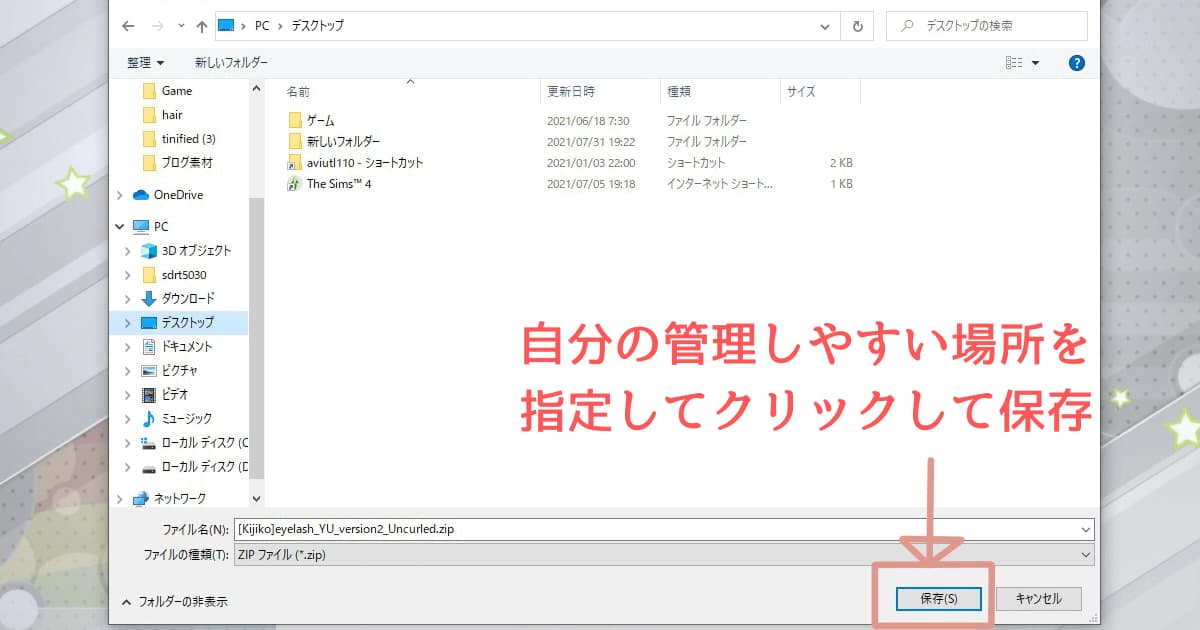
ダウンロードボタンをクリックすると、ZIPファイルを保存するポップアップが出てきました。
自分の管理しやすい、見失わない保存場所を指定して「保存」ボタンを押してzipファイルをダウンロードしましょう。
自分が分かれば保存場所はどこでも良いですが、今回は例として分かりやすくデスクトップに保存しました。初心者の人はとりあえずデスクトップに保存するのが、一番分かりやすいかと思いますのでおススメです。
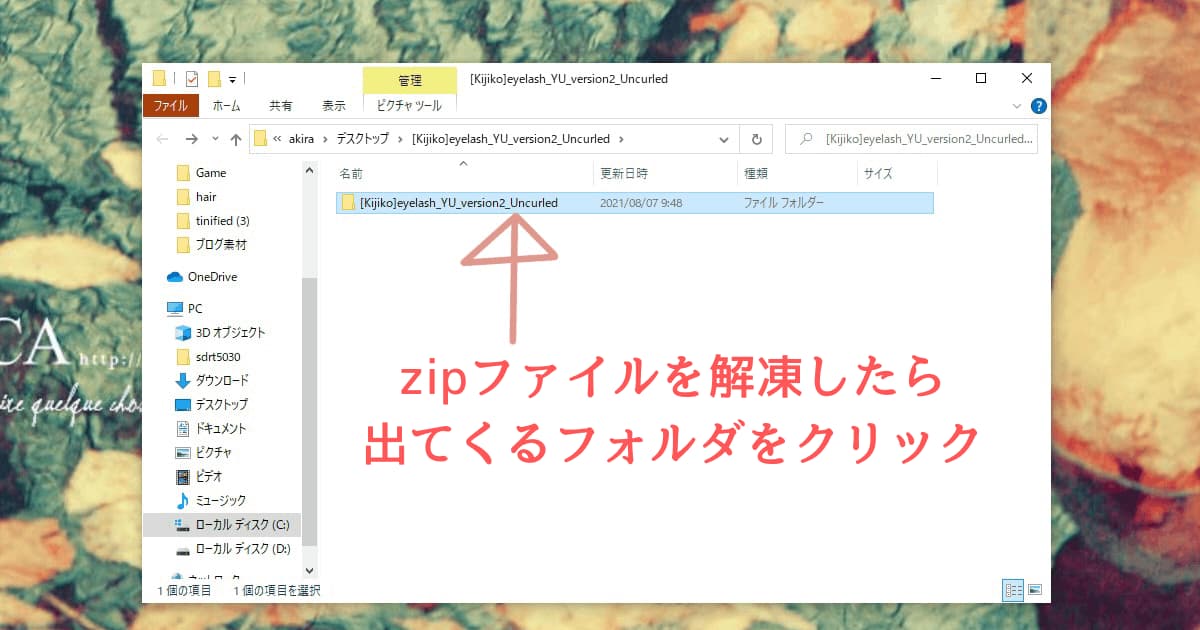
zipファイルをダウンロードしたら、zipファイルを解凍しましょう。
sims4のMOD(CC)は基本的にzipファイルかrarファイルで配布しているCCクリエイター様が多いので、私は一通りなんでも解凍できる無料解凍ソフト「7-Zip」を愛用しています。
zipファイルを解凍したら出てくるフォルダをクリックします。
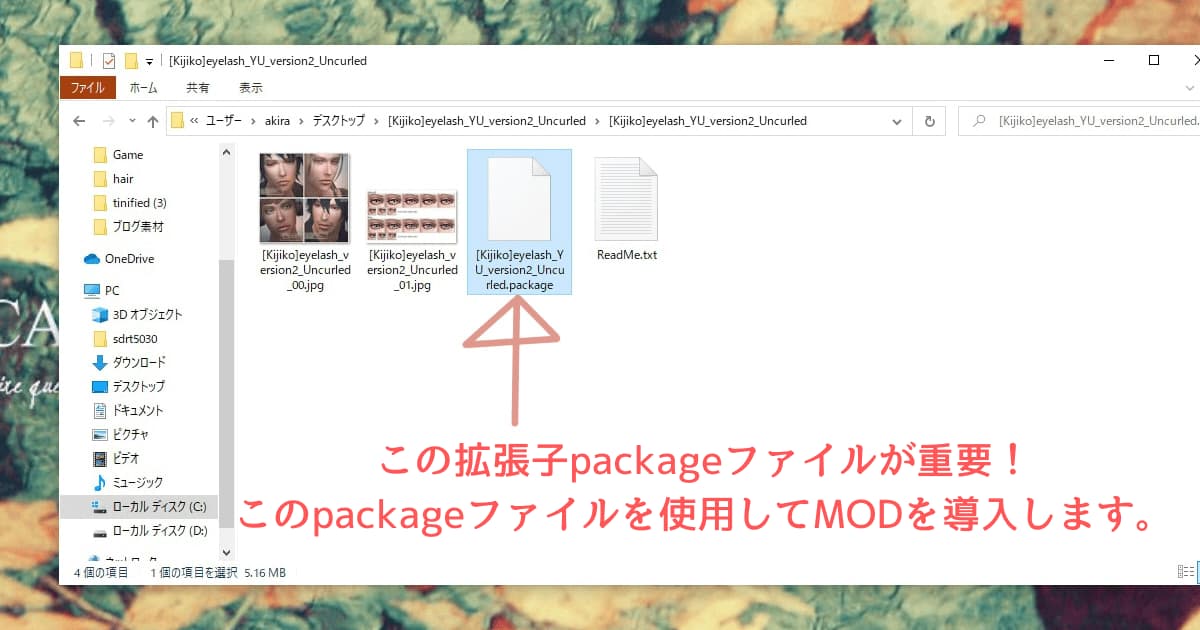
解凍したフォルダの中身はこんな感じです。CCクリエイター様によってフォルダの内容はバラバラで、見本画像を入れる人、説明文を入れる人など様々です。
ここで一番大事になってくるのが「拡張子packageファイル」になります。
sims4のMODは基本的に「拡張子packageファイル」か「拡張子scriptファイル」を使用します!
scriptファイルに関しては主にシステム面のMODになりますので、基本的に「package」という拡張子のファイルがMOD配布の9割を占めます。
package及びscript=MODのデータという構造になりますので、MODの入れ方で一番大事なのが「package」と「script」のファイルを見逃さないこと!に限ります。
今回の場合は、フォルダの中身には4つありますが実際に使用するのは拡張子packageのファイル1つだけです。
それではこのpackageファイルを使用して、MODを入れていきましょう!
【sims4のMOD(CC)の入れ方を解説③】 packageファイルをsims4のModsフォルダに入れる
MODのダウンロードが終わり、packageファイルを無事にゲットすることができたら、最終ステップとしてsims4側にこのpackageファイルを移動(導入)させます。
sims4でMODを入れる場合は「Modsフォルダ」を利用します。
Modsフォルダの場所は通常「ライブラリ > ドキュメント > Electronic Arts > The Sims 4 > Mods」にありますので、今回はその開き方をイチから画像を交えて解説していきます。
※もし下記の方法でModsフォルダが見つからなかったら、PCフォルダの検索欄で「Mods」と検索してみつけてみて下さい。
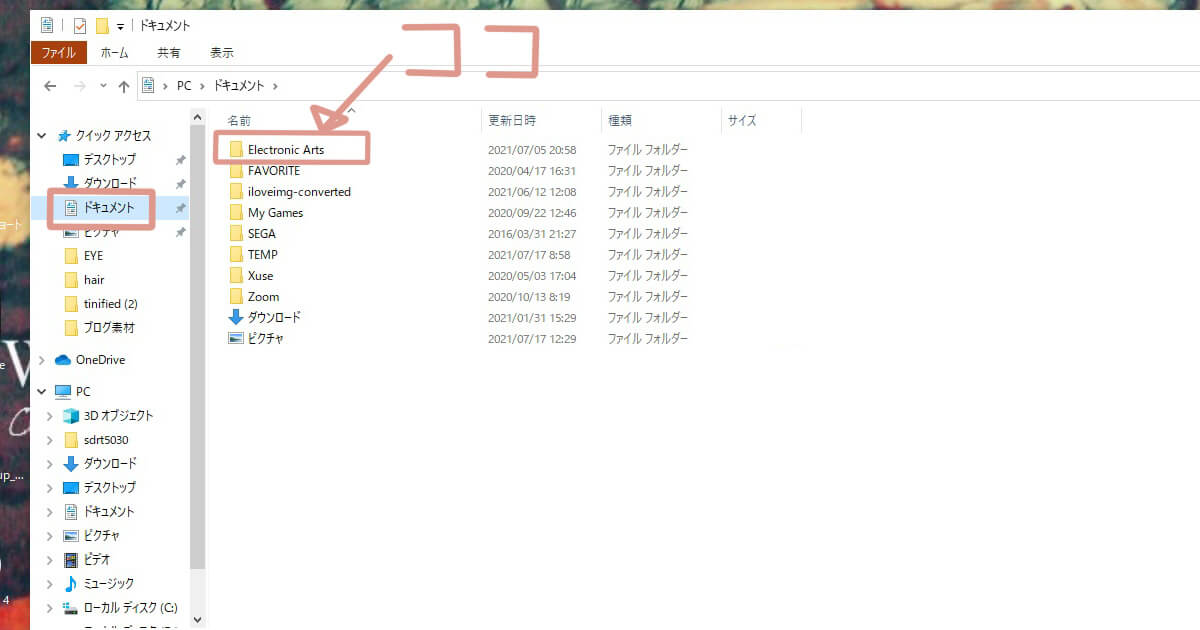
PCの「ドキュメント」をクリックして「Electronic Arts」のフォルダをクリックします。
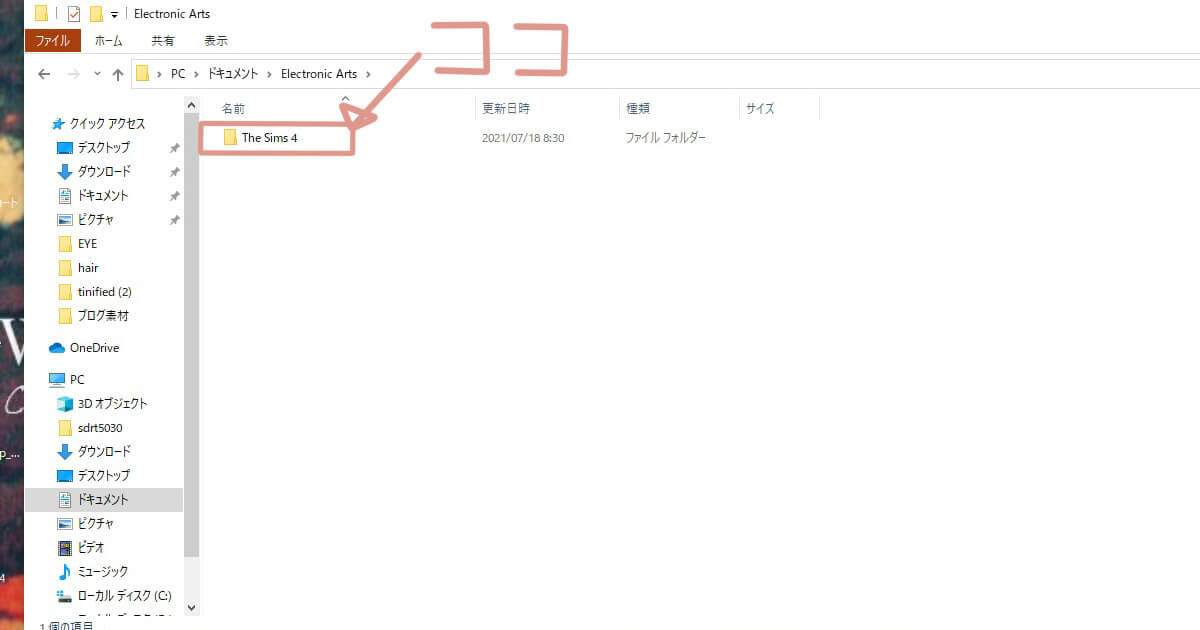
「The Sims 4」フォルダをクリックして開きます。
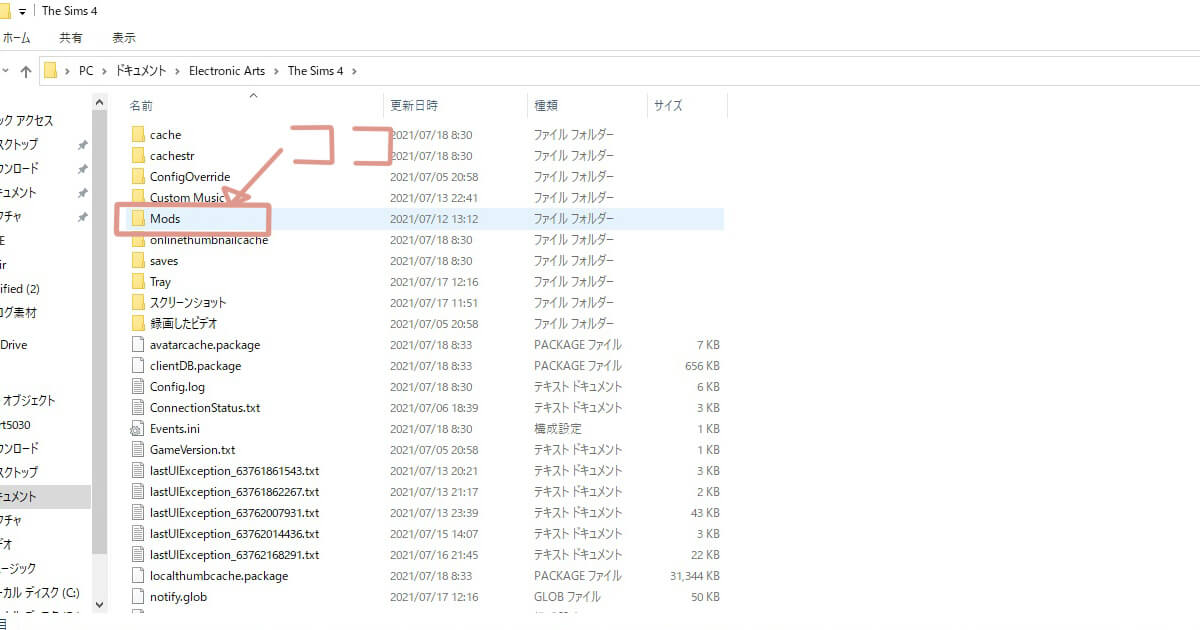
ずらずらと中身がある中でModsフォルダの姿がありました!この「Mods」をクリックしてフォルダを開きます。
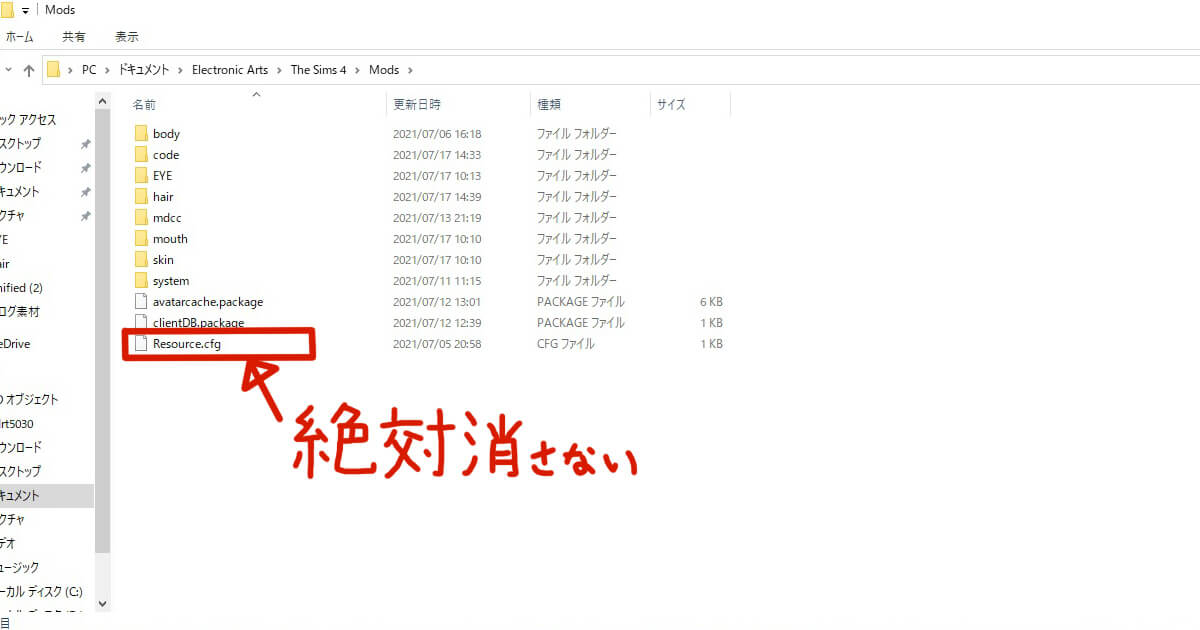
Modsフォルダを開きました。私は膨大な数のMODを入れているので、上記のようにMODの種類によってフォルダ分けをしています。
初めてModsフォルダを開いた人は「Resource.cfg」というファイルがあるだけだと思います。
最初からModsフォルダに入っている「Resource.cfg」ファイルは消さないように注意して下さい。
MODを導入することの楽しさと喜びに気づくと、あれもこれも~!とドンドンMODを入れていくことになると思うので、事前に大まかにフォルダ分けをすることをオススメします。
ただ、フォルダ名は必ず英数字で作成するようにして下さい。(もしかしたらエラーが出てしまうかもしれませんので)
私の場合は髪型のMODなら「hair」・システム関係のMODなら「system」・目のMODやアイシャドウなど目周りのMODなら「eye」…とざっくりとした感じでフォルダ分けしています。
自分が分かれば、髪型なら「1」・服装なら「2」という数字だけのフォルダを作っても問題ないです!各々の管理しやすい方法でMODを入れていきましょう。
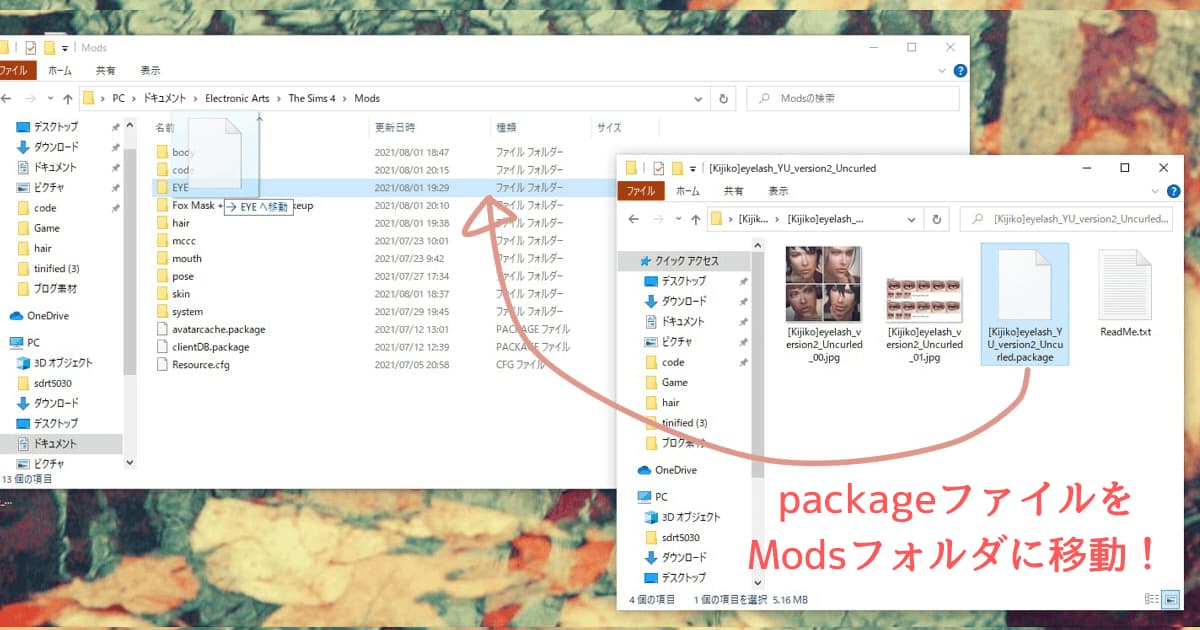
先ほどMODをダウンロードして解凍したフォルダに入っていた「packageファイル」を「Modsフォルダ」に移動させます!
私の場合はまつ毛ということで目関係の「eye」フォルダをModsフォルダ内に作成して導入しましたが、このまま直接Modsフォルダに移動させても問題ないです。
scriptファイルの注意点を具体的に分かりやすく説明すると…
- Modsフォルダにそのまま入れる←OK
- Modsフォルダ内に作成したフォルダ(例えばsystemと名をつけたフォルダ)に入れる←OK
- Modsフォルダ内に作成したフォルダ内に更に細かく分割したフォルダに入れる←ダメ
→(例:Modsフォルダ→systemフォルダ→Aフォルダのように、階層の深いAフォルダに入れたら反映されませんってことですね)
MODの入れ方の全般として、packageファイルをModsフォルダに入れるという作業が間違いなくできていればオッケーです!
以上がsims4のMOD(CC)の入れ方になります。
 あきら
あきらお疲れさまでした!
基本的に「MODをダウンロードする→packageファイル・scriptファイルをModsフォルダに入れる」というのがsims4でMODを入れる流れになります!
ダウンロードする場所はCCクリエイター様によってバラバラでも、入れ方は全て同じなのでこの繰り返しです!慣れればパパッと息を吸うようにMODを入れられるようになるので、心配しなくても大丈夫です!一歩一歩ずづ慣れていきましょう。
番外編:今回入れたMODがちゃんと反映されているか確認する方法を紹介!
初めてMODを入れた人は、ちゃんと間違いなくMODを入れられただろうか?反映されているだろうか?とドキドキの気持ちを抱えているかと思います。
そんな時はsims4を実際に起動して確認しちゃいましょう!今回導入したMODはまつ毛ですので、シムのCAS画面から確認します。
kijiko様の3Dラッシュまつ毛は、フェイスアクセサリーの「メガネ」の欄に表示される設定です。
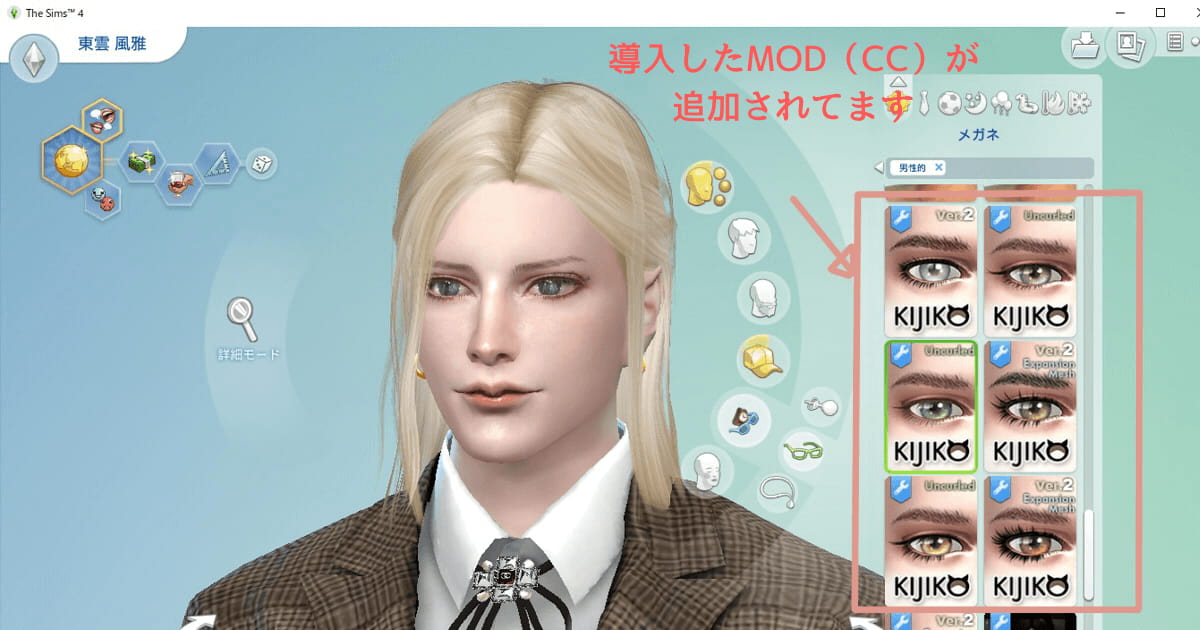
MODの導入が無事できていると、上記のようにメガネ欄にkijiko様のまつ毛が選択画面に追加されていました!
こんな感じで髪型や服装やメイクなど、シム作成関連のMODを入れ続けると、CAS画面の選択肢がどんどん増えていきます。素敵なCCクリエイター様のMODにより、本当にシムの作成パターンが無限大で、シムを作るのが楽しくて仕方がないです!
服装もMODでどんどん追加できますので、自分の理想のコーデを探したり、シムを着せ替え人形状態にするのが滅茶苦茶楽しい。
CAS関係のMODも良いですが「sims4でシステム面のMODを入れるならMCCCを入れとけば間違いない!」っていうのが、私も含め全世界のシムズユーザーの常識ですので、MODを入れたいけど何から入れれば分からないという人向けに「とりあえずMCCC入れておけば間違いない!」と大声で言っておきます。
MCCCの導入方法については基本的に流れは本記事と同じですが、MCCCに特化した入れ方を詳しく当ブログでも記事にしておりますのでこちらも合わせて参考にしてみて下さいね。

【初心者必見】THE sims4のMOD(CC)の探し方のコツを紹介!

MODの入れ方が分かって、MCCCなども導入したけれど、具体的にどんなMODを他に入れたらいいのか素敵なMODの探し方ってどうしたらいいんだろう…っていうのが、私が実際にsims4を始めて躓いた悩みポイントです。
これからMODをガンガン入れて楽しむぞー!と思っていたのも束の間、具体的にどう探せばいいのか四苦八苦した経験から初心者あるあるのお悩みを解決すべく、私がいつもMODを探しているやり方を公開します!
慣れていけばMODの探し方はもっと奥深いのですが、今回は初心者でもとっつきやすい3つのやり方に絞って紹介します。
初心者にオススメしたいMODを探す際に使用するサイト3選
- TSR
- Pinterest(ピンタレスト)
- Tumbler(タンブラー)
それでは上記3つの詳しいMODの探し方について、サイト別に解説していきます!
sims4でMODを探す時はどうしても英語サイトになってしまいますが、今回紹介するサイトは直感的に操作ができますので、英語に自信がない人や英語が分からない人でも大丈夫です。現に私も英語は全然ダメですが何とかなっていますので…!
【sims4でMODを探す時にオススメしたいサイト①】TSR
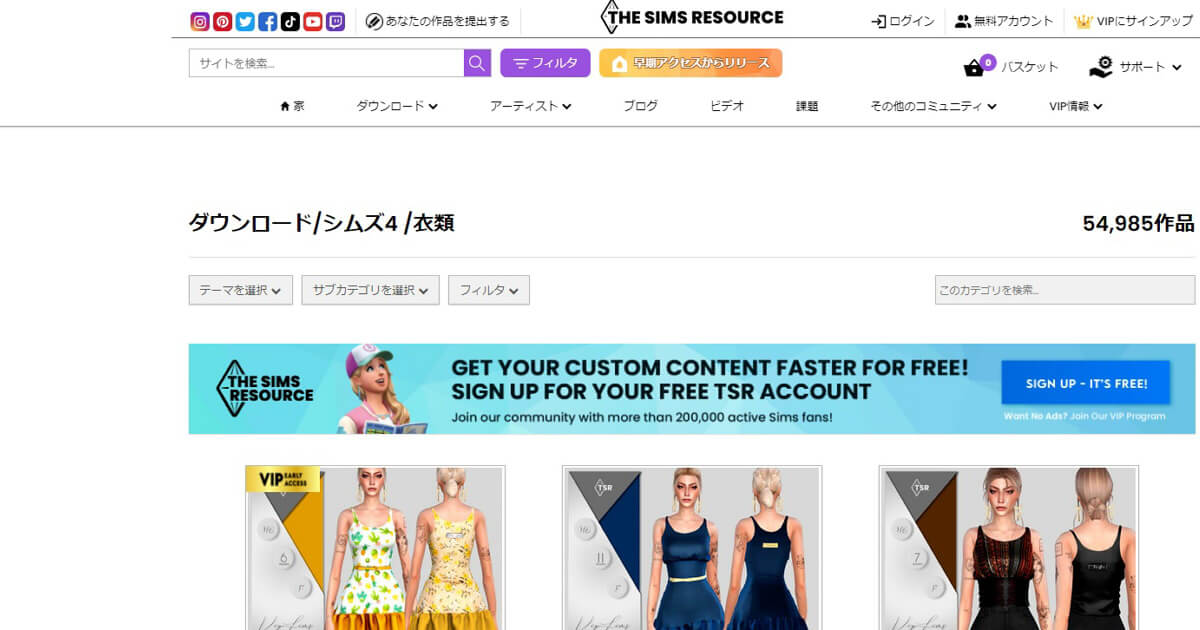
TSRことThe Sims Resourceは、sims4のMOD(CC)を約17万種類も取り扱っている超大手ポータルサイトです。
世界各国のCCクリエイター様が作成したMOD(CC)を、どんどんTSRにアップロードしているので、sims4でMOD探しを始めるのならまずここ!と私が一番にオススメしたいサイトです。
髪型・メイク・服装…などとカテゴリー別に検索することも可能なので、英語が分からずとも直感的に操作が可能です。
MODの中には有料のものもありますが、基本的に無料でダウンロードできるMODが多いので、気に入ったMODがあればどんどんダウンロードしていきましょう!
だんだん使用していく内に「このCCクリエイター様の作品が好きだな~!」と、自分の好みのようなものも見えてくるので、慣れていけば「とりあえずこのCCクリエイター様の気に入った作品を片っ端からダウンロードしていこう」みたいな感じで効率よくMODを探すことも可能です。
【sims4でMODを探す時にオススメしたいサイト②】Pinterest
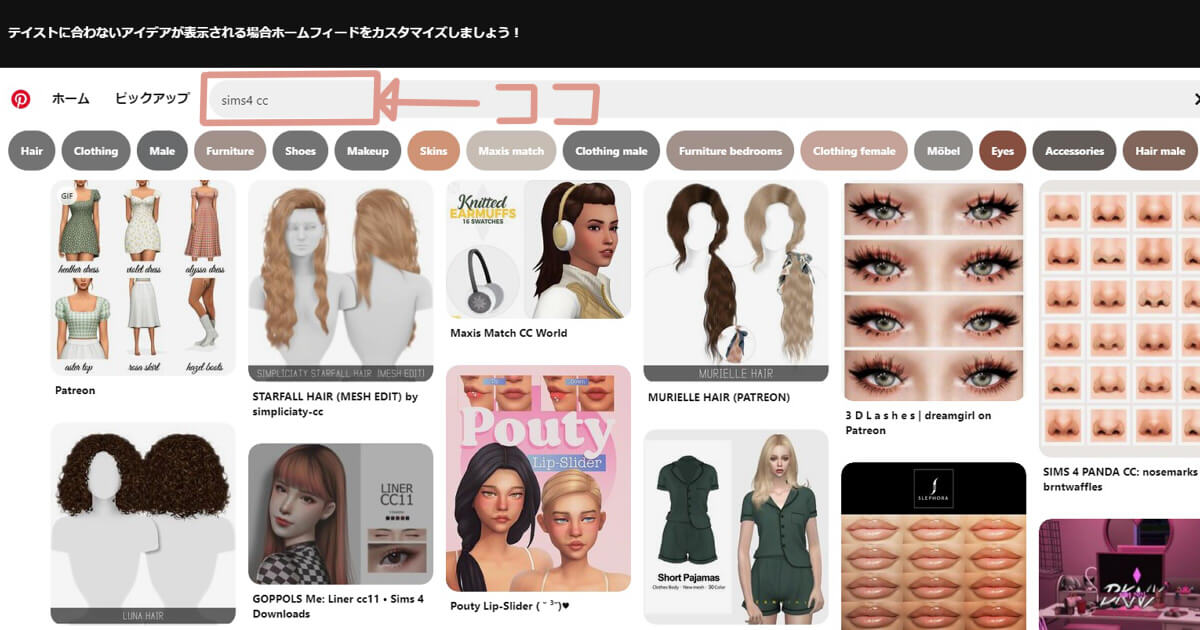
Pinterestは画像の収集・投稿に特化した画像検索サイトです。
Pinterestは画像特化型のサイトなので、sims4のMODを探す時も画像で一目瞭然という初心者の人には最もとっつきやすい方法だと思っています。
MODの具体的な探し方は、Pinterestの検索バーで「sims4 cc」などを入力して画像を検索していきます。細かく指定して検索したい場合(例えば髪型を検索したい)時は「sims4 cc hair」のようにワードを増やして検索していきましょう。
これ良いな!と思うMODが見つかったら画像をクリックして、該当するMODを配布しているサイトにそのままアクセスできるなど、操作も非常に分かりやすいです。
sims4のMODを検索する時にポイントになるのですが、基本的にシムファンの間ではMODではなく「CC」という単語を使う方が圧倒的に多いので、「sims4 mod」ではなく「sims4 cc」で検索した方が素敵なMODが沢山みつかります!
【sims4でMODを探す時にオススメしたいサイト③】Tumbler
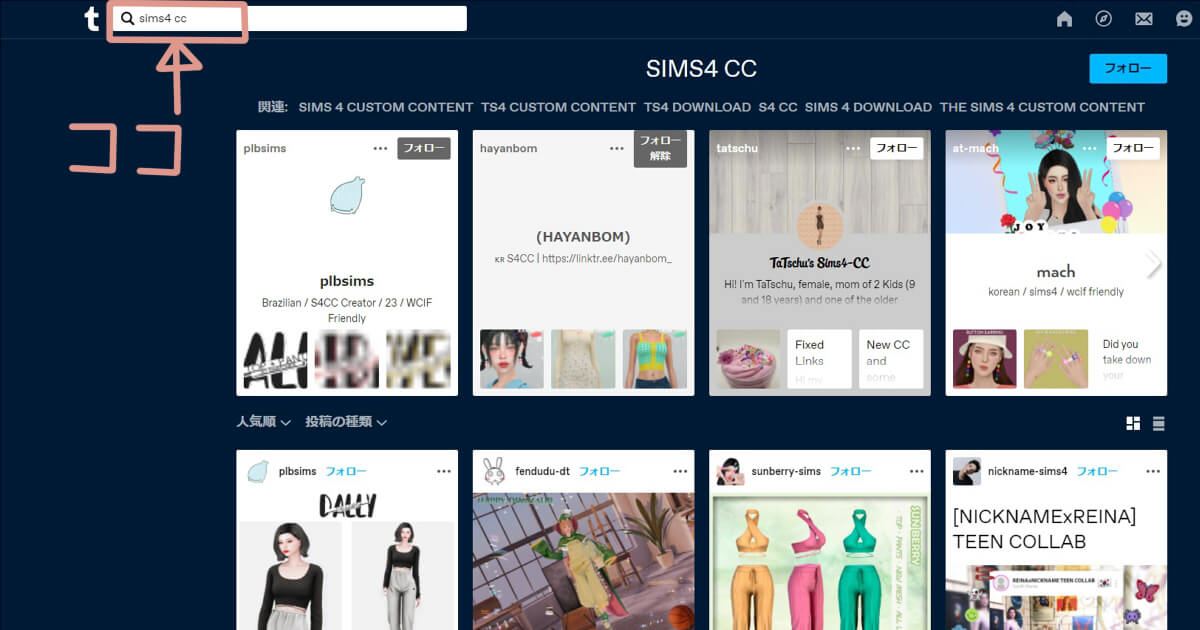
TumblerはSNS型のブログサービスで、Twitterのようにブログの投稿が分かりやすくカード化されたようなイメージのsims4ユーザーも使用者が多いサイトです。
世界各国のsims4のCCクリエイター様もよく利用しているサイトなので、質の高いMODを簡単に検索したいと考えている人には、こちらのTumblerが一番オススメかなと私は思っています。中には有料のMODもありますが、無料も沢山あります。
初心者の人でもPinterestと同じく画像がメインで分かりやすいので操作もしやすく、お気に入りのCCクリエイター様をみつけたらTwitterやインスタのように「フォロー」ができるので、新作のMODが出た時も凄く情報収集がやりやすいです!
MODの探し方はPinterestと同じく、検索タブに「sims4 cc」などを入れて検索していきます。
Pinterestの場合は非常に幅広いCCクリエイター様を見つけられるという利点がありますが、こちらのTumblerの場合は更に自分の好きなCCクリエイター様を見つけられる可能性が高いです。
自分好みのCCクリエイター様を固定してMODをみつけたい!と考えている人にはTumblerを全力でオススメします!
sims4でMOD(CC)を入れるのは意外と簡単!素敵なMODを探して自分好みのシム世界を構築しよう♪

sims4にMODを入れると一気に世界が広がり、自由度も楽しさもますますアップしていきます。
ちゃんとMODを入れられるかな…と不安を抱えている人でも大丈夫!私も同じ不安を最初は抱えていましたが、今では息を吸うようにMODを入れています。
ぜひ本記事のMODの入れ方や探し方を参考にして、MODのあるsims4の世界に一歩踏み出してみましょう!
最初はチンプンカンプンだった私も、今ではガンガン素敵なMODをみつけて自分好みのシムを作って楽しんでいます♪
「MCCCやkijiko様のまつ毛以外にオススメのMODはない?」と思っている人や、実際に詳しく私がどんなMODを使用しているのか気になる人も多いと存じます。
当ブログでも、いつもお世話になっているCCクリエイター様の紹介やオススメのMODについて、別記事でまとめておりますので、こちらも合わせて参考にしていただければ嬉しいです。

 あきら
あきら一緒にsims4を楽しんでいきましょう!